När du laddar ner filer med Googles Chrome-webbläsare sparar Chrome dem i en specifik filmapp. Du kanske vill ändra denna standardnedladdningsplats för att bättre organisera dina nedladdningar, frigöra utrymme på din hårddisk eller omdirigera nedladdade filer till en online-lagringstjänst, till exempel Dropbox. Det är till och med möjligt att ställa in Chrome för att be dig om en nedladdningsplats varje gång du laddar ner en fil.
Så här ändrar du Chrome: s standardnedladdningsmapp, hittar en nedladdad fil, uppmanas var du ska spara angivna filer och justerar flera behörigheter för nedladdning av filer.
Informationen här handlar om Chrome-nedladdningar på en stationär Windows-dator eller Mac.
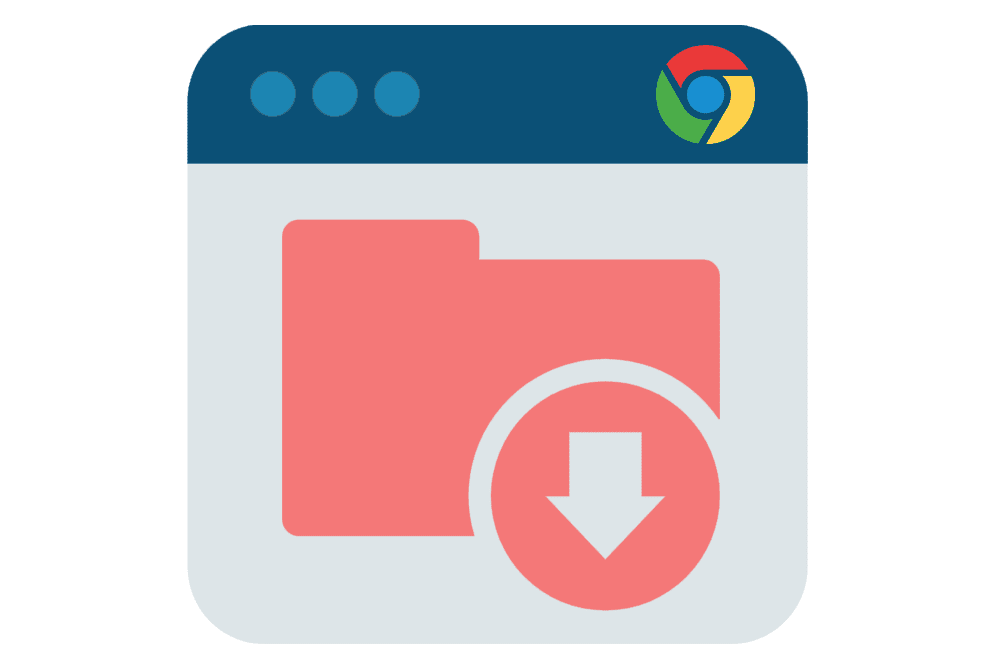
Så här ändrar du Chromes standardhämtningsmapp
Så här ändrar du Chromes standardnedladdningsplats:
-
Öppna Chrome och välj menyikonen (tre vertikala prickar) och välj sedan inställningar.

-
Bläddra till botten av sidan och välj Advanced Open water för att se fler inställningar.
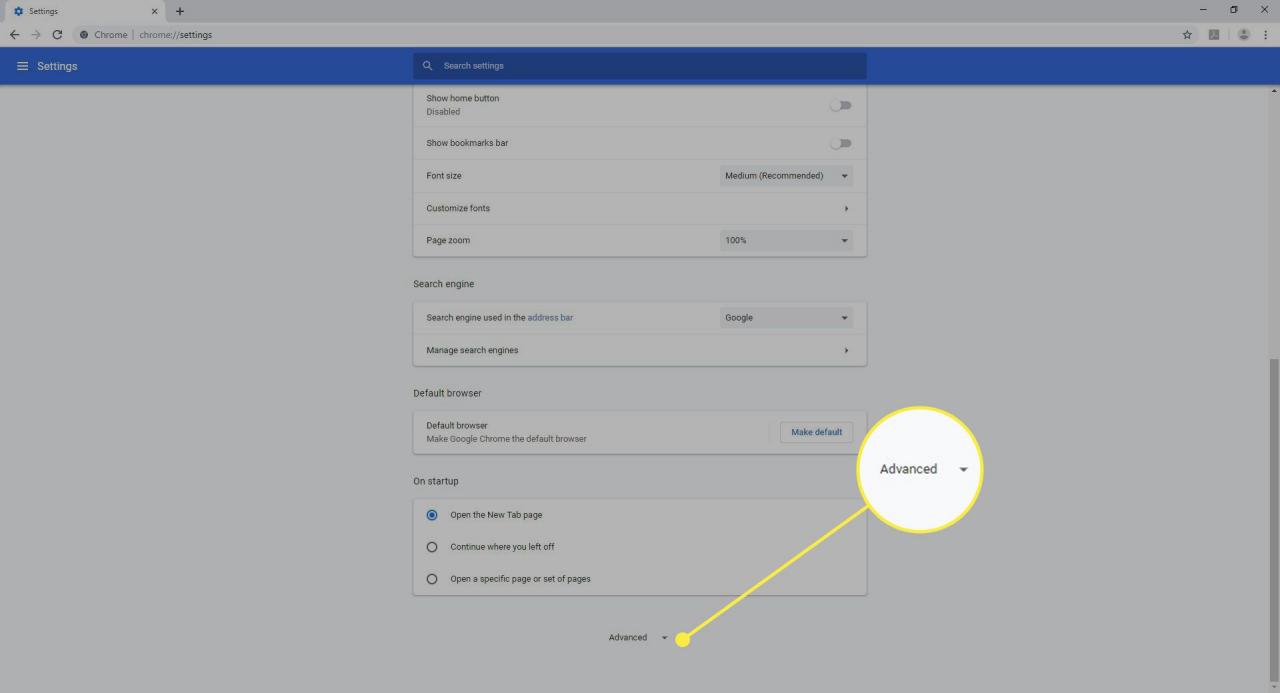
-
Enligt nedladdningar, bredvid Plats, Välj byta.

-
Navigera till den mapp som du vill använda som standardhämtningsmapp och välj sedan Välja. Nu när du använder Chrome för att ladda ner en fil sparas den i den nyligen angivna mappen.
Hur man hittar en fil nedladdad från Chrome
För att hitta var Chrome laddade ner en fil, öppna den sökbara listan över nedladdade filer. För att komma åt listan:
-
Öppna Chrome och välj menyikonen (tre vertikala prickar) och välj sedan nedladdningar.
Kortkommandot är Ctrl + J (Windows) eller Alternativ + Kommando + L. (Mac).
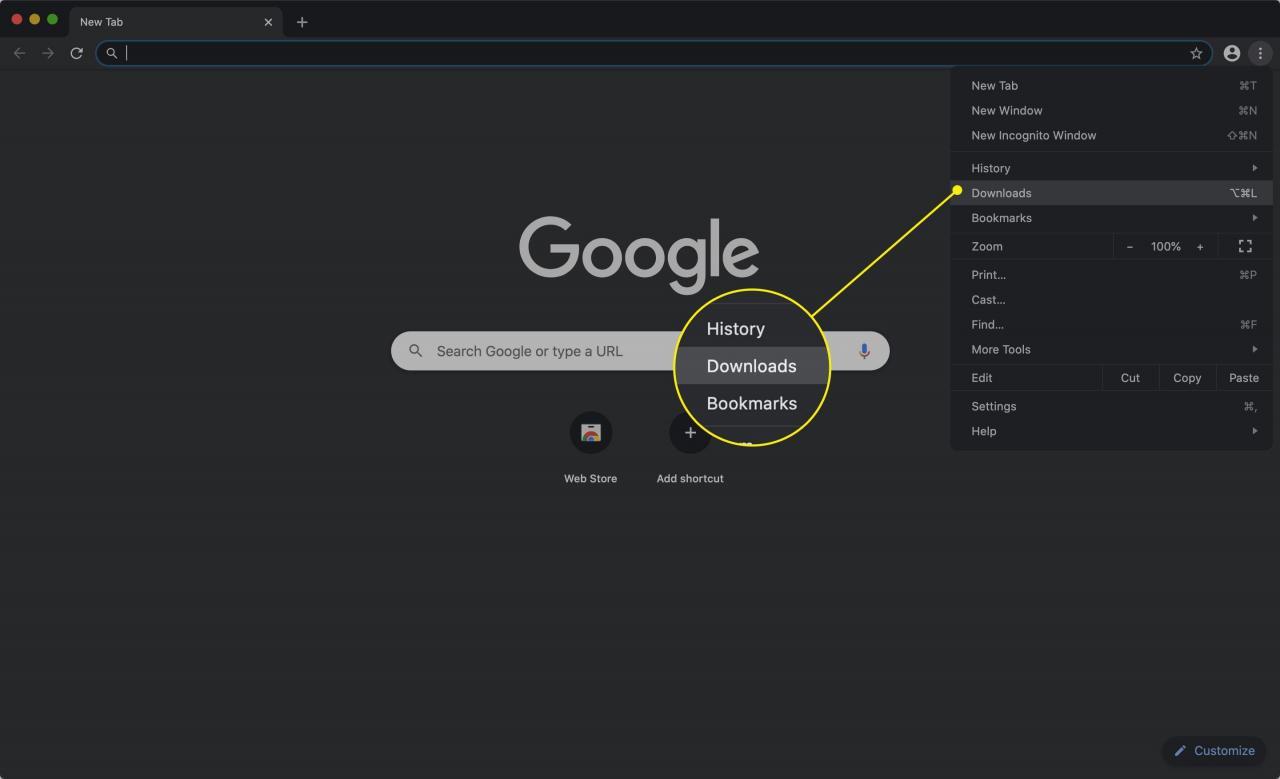
-
Du ser en lista med nedladdade filer och deras webbadresser. För att öppna en fil, välj filnamnet. Det öppnas i din dators standardapplikation för filtypen.
-
För att radera en fil, välj X bredvid filnamnet. Det tas bort från din lista över nedladdade filer.
Be Chome fråga var du ska spara en fil
För att kringgå standardhämtningsmappen och ange var filer ska sparas varje gång du laddar ner:
-
Öppna Chrome och välj menyikonen (tre vertikala prickar) och välj sedan inställningar.

-
Välj längst ned på skärmen Advanced Open water.
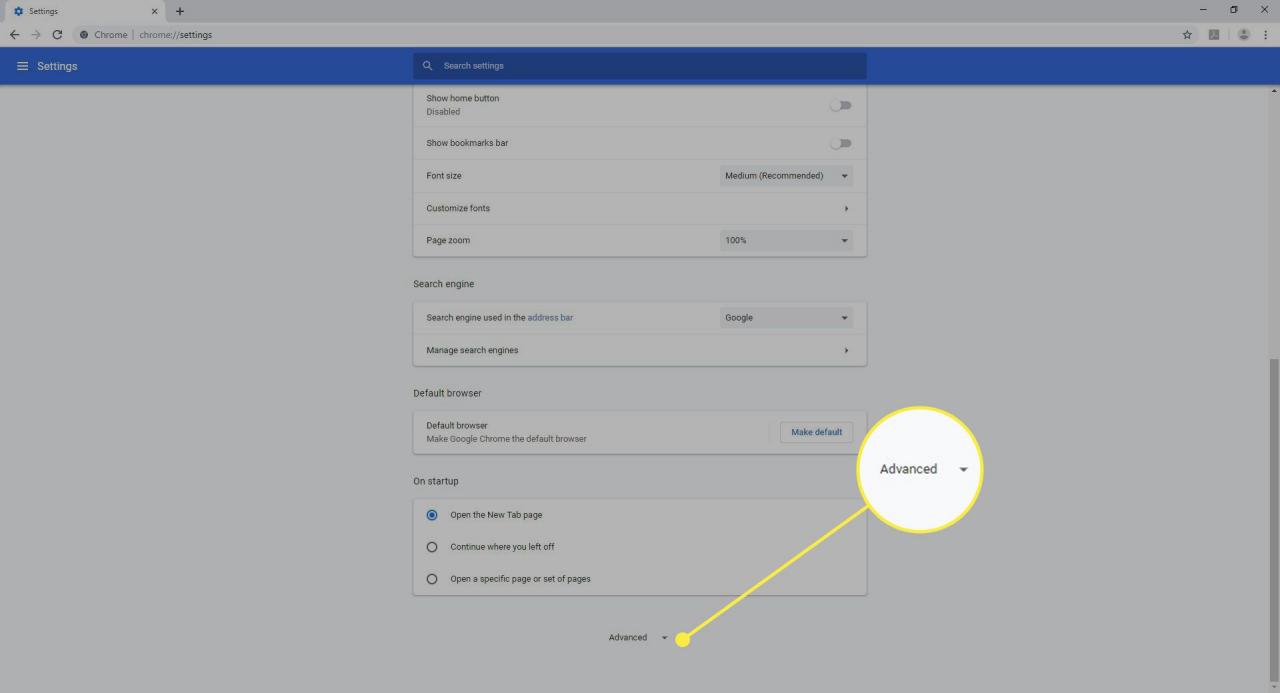
-
Bläddra ner till nedladdningar avsnittet och slå på Fråga var du ska spara varje fil innan du laddar ner den växla.

-
Chrome kommer nu att be dig om en nedladdningsplats varje gång du laddar ner en fil.
Hur man ändrar flera behörigheter för nedladdning av filer i Chrome
Så här justerar du om Chrome frågar om du vill ladda ner flera filer från samma webbplats:
-
Öppna Chrome och välj menyikonen (tre vertikala prickar) och välj sedan inställningar.

-
Välja Integritet och säkerhet från menyn till vänster.
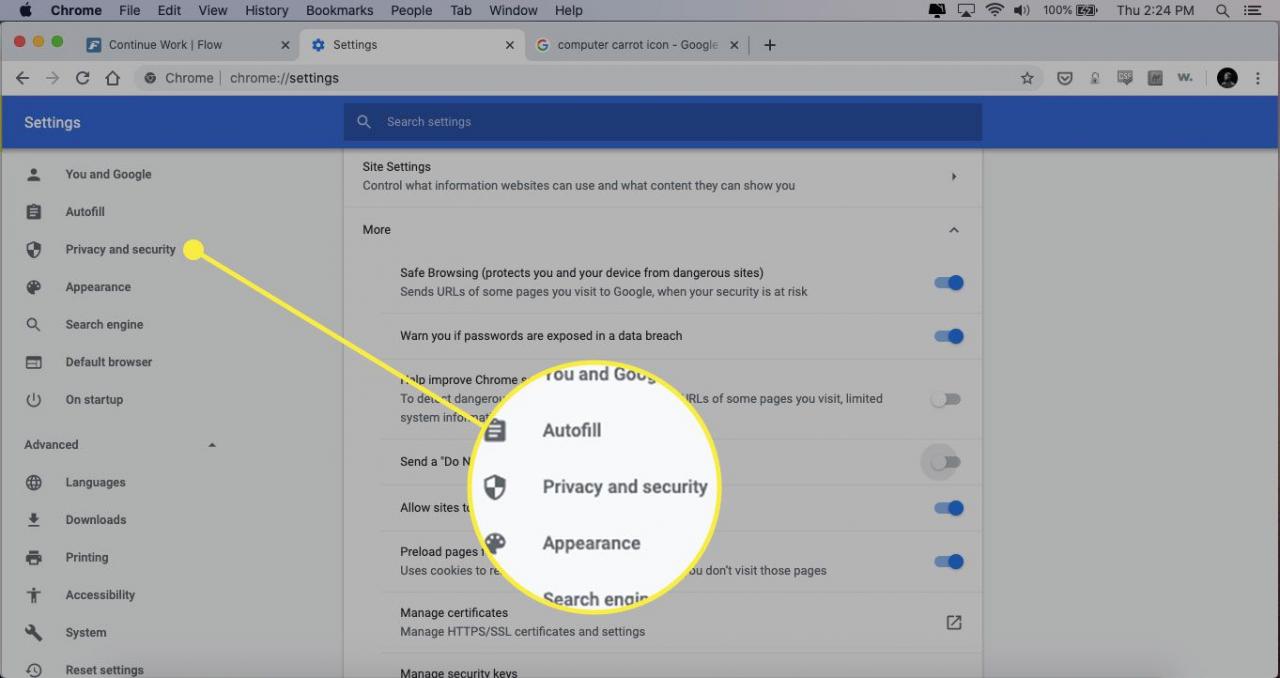
-
Välja Webbplatsinställningar under sekretess och säkerhet.
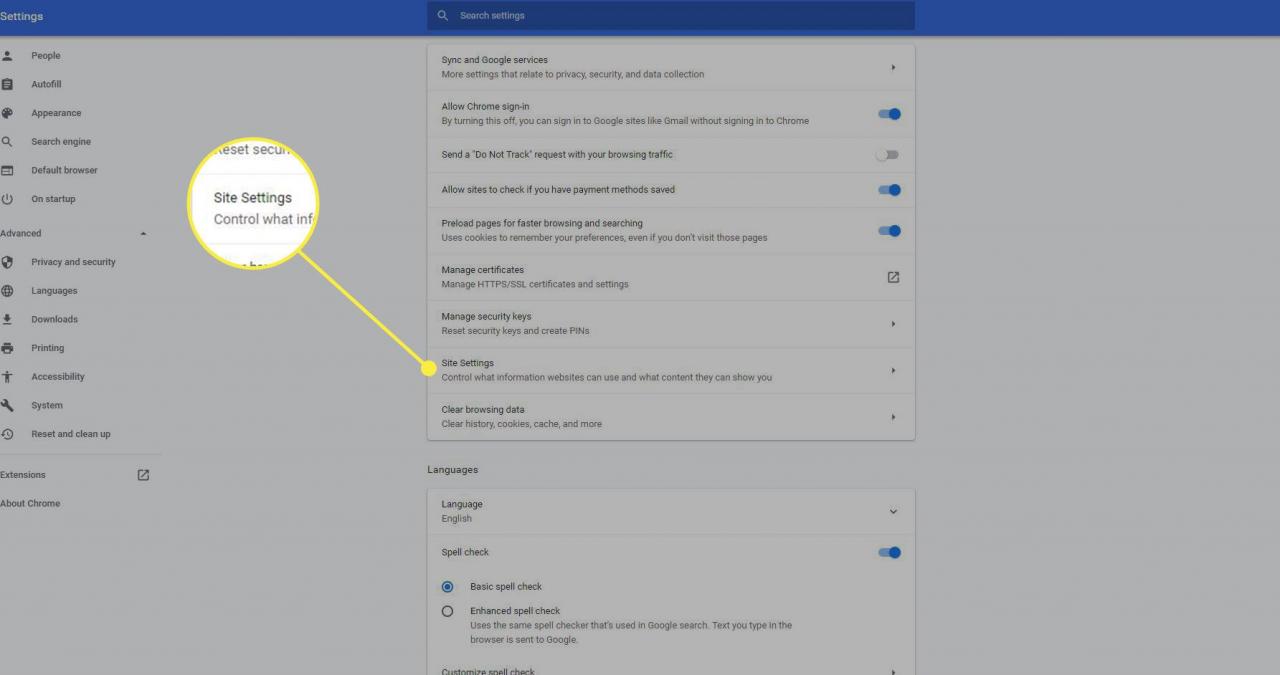
-
Bläddra ner till behörigheter och välj nedåtpilen bredvid Ytterligare tillstånd.

-
Välja automatiska hämtningar.
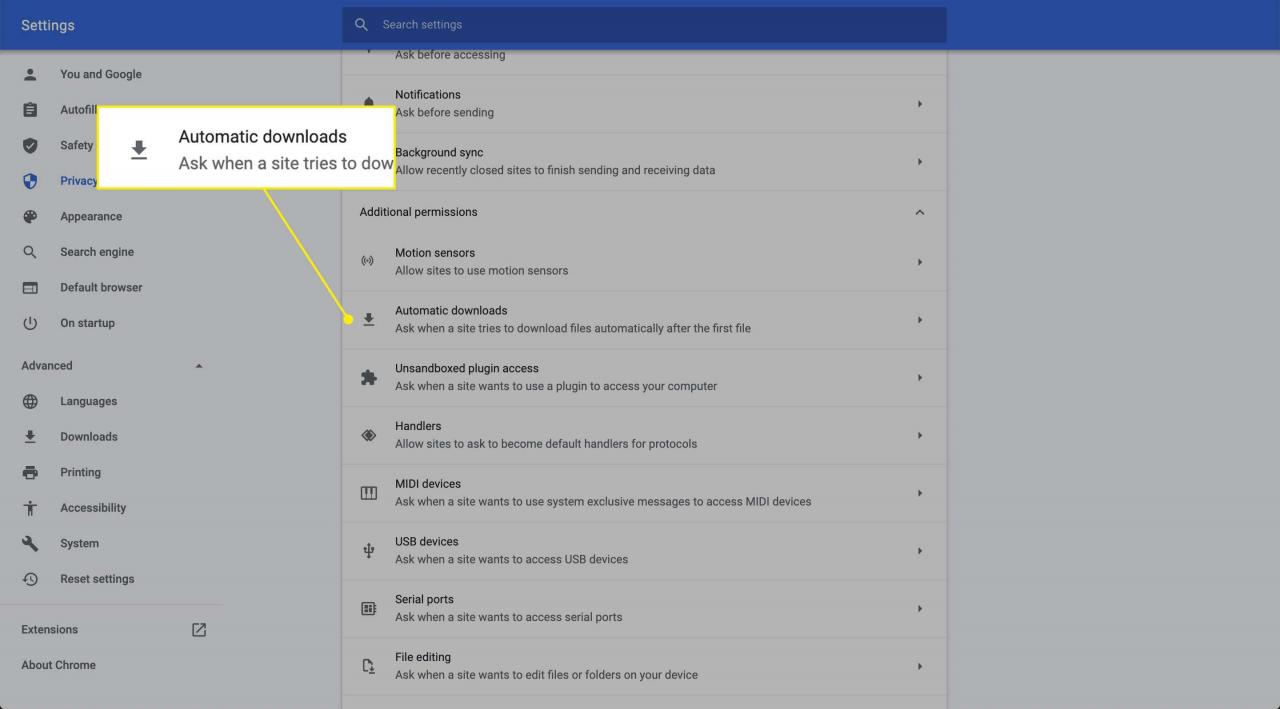
-
Slå på Fråga när en webbplats försöker ladda ner filer automatiskt efter den första filen växla.
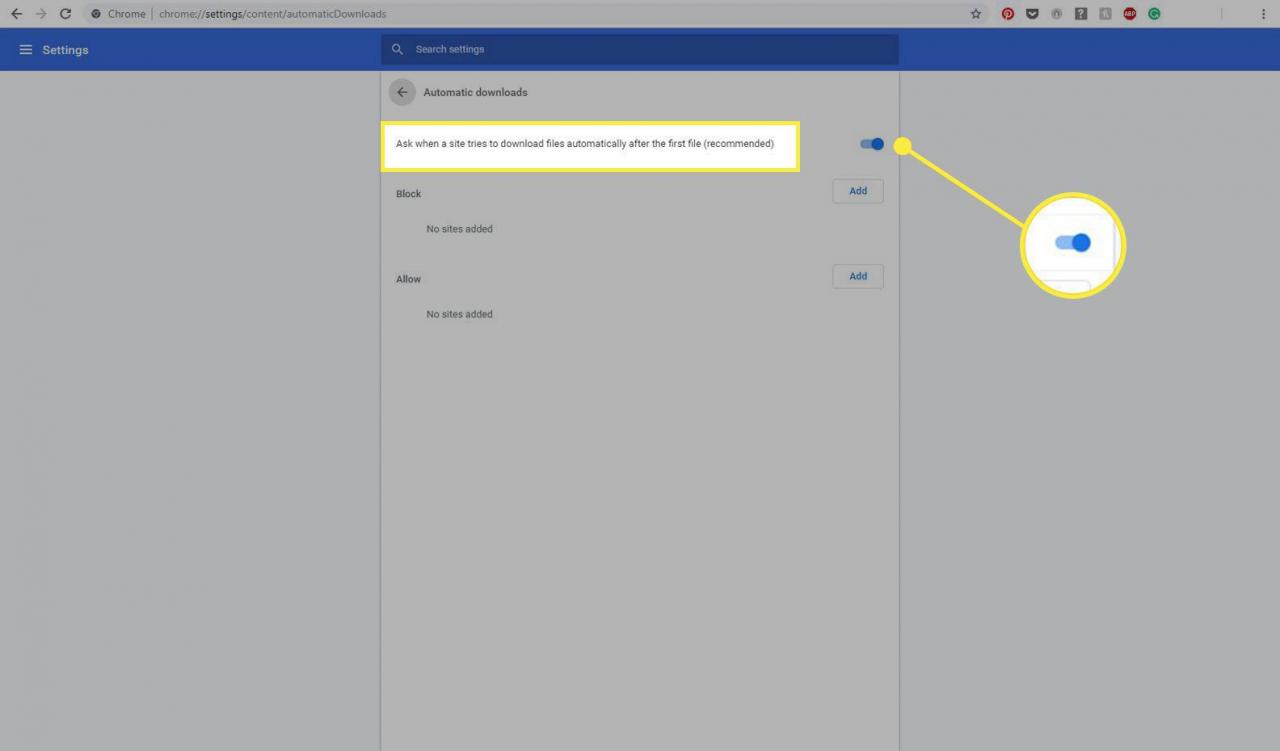
-
Chrome kommer nu att be om tillstånd innan de hämtar flera filer från en enda webbplats.
